
Ich habe den Ortur Laser Master 2 Pro Lasercutter getestet
Meine Beiträge zum „kleinen“ Ortur Laser Master sind bei euch sehr beliebt, ist das doch der preiswerte Einstieg ins Laser-Gravieren und auch Schneiden. Nachdem ich einige Erfahrungen damit sammeln konnte, kam der Wunsch nach einem deutlich größeren Arbeitsbereich auf. Daher habe ich mir den Ortur Laser Master 2 Pro angesehen, der mit seinen 400 x 400 Millimetern Arbeitsbereich auch für große Projekte und Werkstücke geeignet ist. Zudem weist er einige Verbesserungen hinsichtlich der Bedienung, aber vor allem auch bei der Sicherheit auf.
Hinweis: Mittlerweile gibt es eine stark verbesserte Version 3 des Ortur Laser Master, der sogar mit einem Air-Assist ausgestattet ist.
Mit dem Gutschein-Code NNNEUOTLM3 gibt es den Ortur Laser Master 3 bei unserem Partner Geekbuying.com günstig.
Ein solcher Lasercutter ist kein Spielzeug und erfordert Gewissenhaftigkeit bei der Nutzung und hinsichtlich der Arbeitssicherheit. Fehler bei der Nutzung können im wahrsten Sinne „ins Auge gehen“. Daher hat der Hersteller nun einige wesentliche Sicherheitsfunktionen nachgelegt. Aber der Reihe nach.

Lieferumfang und Aufbau
Der Ortur Laser Master 2 Pro kommt in einem langen schmalen Karton. Alle Teile sind sehr sicher in passenden Formschaum eingebettet, sodass hier auf dem Versandweg kaum etwas schiefgehen kann. Neben den benötigten Bauteilen, Inbusschlüsseln, Pinsel, Schutzbrille und einigen Materialproben für erste Versuche findet man auch diverse Zertifikate und eine Bedienungsanleitung. Letztere sollte man gleich vergessen, denn sie hilft nicht wirklich weiter. Die Abbildungen sind zu klein und zu ungenau. Um nicht gleich am Aufbau des Ortur Laser Master 2 Pro zu verzweifeln, macht man besser gleich mit dieser offiziellen PDF-Aufbauanleitung weiter.

Hol‘ dir meinen Newsletter!
Den Schutzbrillen sollte man auch nicht unbedingt vertrauen, auch wenn sie von tollen Zertifikaten begleitet werden. Ihr solltet besser in eine solche Laserschutzbrille investieren.

Im Prinzip muss nur der Rahmen aufgebaut und einige Teile, wie die Füße und der neue Controller angebaut werden. Ebenso müssen die Zahnriemen für die Y-Achse eingefädelt und befestigt werden. Die X-Achse ist, bis auf den Laser selbst, bereits vollständig montiert und muss nur auf den Rahmen geschoben werden. Hält man sich an die Beschreibungen in der alternativen Anleitung, ist man in einer halben Stunde mit dem Aufbau fertig.

Auch der Laser Master 2 Pro besteht wieder aus Aluprofilen. Die Ecken sind mit zusätzlichen Winkeln verstärkt, sodass der Rahmen recht steif und vertrauenerweckend ist. Die Füße des Lasercutters sind nun nicht mehr aus Acryl, sondern aus Metall gefertigt, was dem Ganzen deutlich mehr Stabilität verleiht. Die Y-Achse wird über eine Welle auf beiden Seiten angetrieben, was der Genauigkeit zugutekommen dürfte.

Die Kabel zum Schlitten werden von einer Schleppkette geführt, was nicht nur einen professionellen Eindruck macht, sondern auch Probleme mit verhedderten Kabeln verhindert. Leider ist das Kabel des Laser-Kopfs noch immer ohne echte Führung und bei meinen ersten Tests hat es sich prompt am Rahmen verhakt und den Laser blockiert. Hier würde ein Halter aus dünnem Federstahl sehr viel Gutes tun und praktisch keine Mehrkosten verursachen. Das ist mal wieder ein Fall für eine Eigenkonstruktion.

Der Laser selbst hat nun einen orangen Strahlungsschutz, der hochgeklappt werden kann. Damit wird zumindest schon ein wenig mehr für die Sicherheit getan. Auch ist der Laser nun mit einem fixen Fokus ausgestattet. Man muss also nicht mehr mühsam den Strahl fokussieren.
Am Rahmen befindet sich ein kleines 3D-Druckteil, das einen Abstandshalter aus Aluminium aufnimmt. Darauf kommen wir später noch zurück.
Neu ist auch der Controller, der nun mit einem 32-Bit Mikroprozessor ausgestattet ist. Zudem gibt es nun einen Notaus-Schalter, der den Laser sofort deaktiviert. Ein eingebauter Gyro-Sensor erkennt das Anheben und Fallen des Geräts und ein Infrarot-Sensor erkennt, ob Flammen entstehen. Beide Sensoren schalten im Erkennungsfall das Gerät ab.

Ebenfalls neu ist die Möglichkeit, eine externe Fernbedienung oder Steuerungseinheit anzuschließen, die man für etwa 80 Euro hinzukaufen kann. Damit lässt sich der Ortur Laster Master Pro 2 ganz ohne PC betreiben, sobald die Vorlage hochgeladen wurde. Das ist auf jeden Fall nicht uninteressant.
Der Ortur Laser Master 2 Pro in der Praxis
Nachdem der Ortur Laser Master 2 Pro aufgebaut, Treiber installiert und getestet war, musste der Laser justiert werden. Wie bereits obne erwähnt, gibt es keine manuelle Fokuseinstellung mehr. Justiert wird über einen 50 mm langen Abstandhalter aus Alu. Dabei ist es wichtig, dass dieser NICHT direkt unter dem Laser, sondern unter dem Kühlkörper platziert wird. Die Anleitung ist in dieser Hinsicht sehr vage, obwohl dieser Hinweis essenziell ist.

Der tatsächlich ideale Abstand zum Werkstück hängt aber auch von dessen Dicke ab, sodass die 50 mm nur ein Anhaltspunkt sind. Hier werde ich mir diverse Abstandshalter herstellen, die zur Dicke des Werkstücks passen. Idealerweise befindet sich der Fokus genau auf halber Stärke des Materials.

Die Einstellung des Laserkopfs erfolgt durch einen Schlitten und zwei langen Fixierschrauben seitlich. Als optionales Zubehör gibt es für etwa 45 Euro noch einen Präzisionsschlitten, der die Höheneinstellung vereinfacht. Dieser sieht auch so aus, als ob man da eine DIY-Lösung mit einem Schrittmotor zur automatischen Höheneinstellung anbauen könnte. Sehr interessant!
Der neue Controller ist vollständig zu LightBurn kompatibel. Diese Laser-Software kann ich nur wärmstens empfehlen. Ich habe schon länger die Vollversion gekauft und sie ist jeden Cent wert. Probiert einfach mal die 30-Tage Testversion aus!

Ich startete die ersten Schnittversuche mit meinem 4 mm Pappelsperrholz, das ich schon mit dem kleinen Ortur im Einsatz hatte. Allerdings konnte ich rasch feststellen, dass die Einstellungen des kleinen Ortur nicht auf dieses Modell übertragbar sind. Brauchte ich beim kleinen Lasercutter 3 Durchgänge bei 100 % Leistung und 3 mm pro Sekunde (180 mm/Minute), genügten beim neuen Laser 2 Durchgänge mit 2,6 mm/S. (156 mm/Minute) für einen absolut sauberen und durchgängigen Schnitt. Gleiches gilt für Gravuren ins genannte Holz: 120 mm/s bei 70 % Leistung und zwei Durchgängen in Kreuzschraffur brachten ein wunderbares Ergebnis.

Der Laser wurde offensichtlich deutlich verbessert, was sich auch daran zeigt, dass nun ein wirklich scharfer und runder Laserpunkt auf dem Werkstück zu sehen ist. Beim kleinen Ortur war es immer ein kleiner Strich mit einem helleren Bereich in der Mitte. Offiziell heißt es von einem Fokuspunkt von 0,08 x 0,15 mm, wohingegen der Vorgänger bei 0,23 x 0,23 mm lag. Eine Laser-Cut Box mit 0,1 mm Toleranzvorgabe für die Slots kam sehr passgenau mit einem „snug fit“ heraus.

Solche Laser-Cut-Boxes kann man ganz einfach mit Boxes.py entwerfen und die Vorlagen als SVG-Datei herunterladen. Mit der 0,1 mm Standardeinstellung für den Laserpfad, konnte ich die Box ganz einfach ohne Leim fest zusammenstecken.
Die rote Unterlage mit den Pyramiden hat sich als sehr guter Abstandhalter für das Werkstück herausgestellt und ist hart im Nehmen. Es handelt sich dabei um eine einfache Silikon-Backmatte.

Es ist natürlich toll, wenn man nun problemlos eine A3 (420 x 297 mm) große Sperrholzplatte unter dem Laser platzieren kann. Damit ergeben sich völlig andere Möglichkeiten, als mit den 160 x 150 Millimeter Arbeitsfläche des kleinen Ortur. Mit dem ließen sich zwar kleinere Dinge gravieren und ein paar Dekoteile schneiden, mit dem Laser Master 2 Pro gehen nun aber richtig große Werkstücke für seriöse Anwendungen. Ich denke da an Frontplattenbeschriftung, Einteilungen für Schubladen oder auch Gehäuse. Damit sind auch schon die Weihnachtsgeschenke geritzt, denn ich werde damit in die Schwibbogen-Produktion gehen 🙂 Meine nächsten Tests werden sich mal an 10 mm Sperrholz versuchen. Sollte das klappen, könnte man mit dem großen Ortur auch French Cleat Halter lasern oder kleinere Möbelstücke fertigen.

Verbesserungspotential
Wie schon oben erwähnt, fehlt eine Führung für das Kabel des Lasers. Zwar sind die Schneideergebnisse einwandfrei, trotzen würde auch der Laser Master 2 Pro von einem Air-Assist profitieren, so wie ich ihn für das kleine Modell gebaut habe. Damit wird der Rauch von der Fokusposition weggeblasen, was zu weniger Schmauchspuren führt. Auch erhöht der zusätzliche Sauerstoff die Schnittleistung. Dazu muss ich mir aber erst eine neue Halterung überlegen, da der Laserkopf durch den Strahlenschutz anders aufgebaut ist.

Ein großes Problem bei Lasercuttern sind die Verbrennungsgase. Selbst in einem großen Raum hat man schnell eine Luft wie früher in der Disco um 2 Uhr nachts. Eine Absaugung und damit ein geschlossenes Gehäuse sind unumgänglich. Schon bei der Bearbeitung von Holz ist das mindestens unangenehm. Sobald es aber um Kunststoffe, Schäume und Beschichtungen geht, die geschnitten oder graviert werden, entstehen auch giftige Gase, die unbedingt abgesaugt werden müssen.

Von Ortur selbst gibt es jetzt auch ein eigenes Gehäuse samt Absaugung und Abluftschlauch. Leider ist das derzeit kaum zu bekommen. So muss auch hier eine Eigenbaulösung her. Für die Abluft habe ich mir schon vor längerer Zeit diese Fensterabdichtung besorgt, die man eigentlich bei mobilen Klimaanlagen einsetzt. Eine Kernbohrung in der Werkstatt für eine Abluftklappe nach außen wäre doch ein ziemlicher Overkill gewesen.
Fazit
Der Ortur Laser Master 2 Pro ist ein wirklich empfehlenswerter Lasercutter- und Gravierer. Mit den neuen Sicherheitsvorrichtungen geht der Hersteller einen Schritt in die richtige Richtung. Der neue Laser ist ebenfalls eine deutliche Verbesserung gegenüber den Vorgängermodellen. Die Fokussierung ist einfacher und der Verzicht auf eine manuelle Fokuseinstellung der Linse macht die Handhabung deutlich angenehmer und schneller.
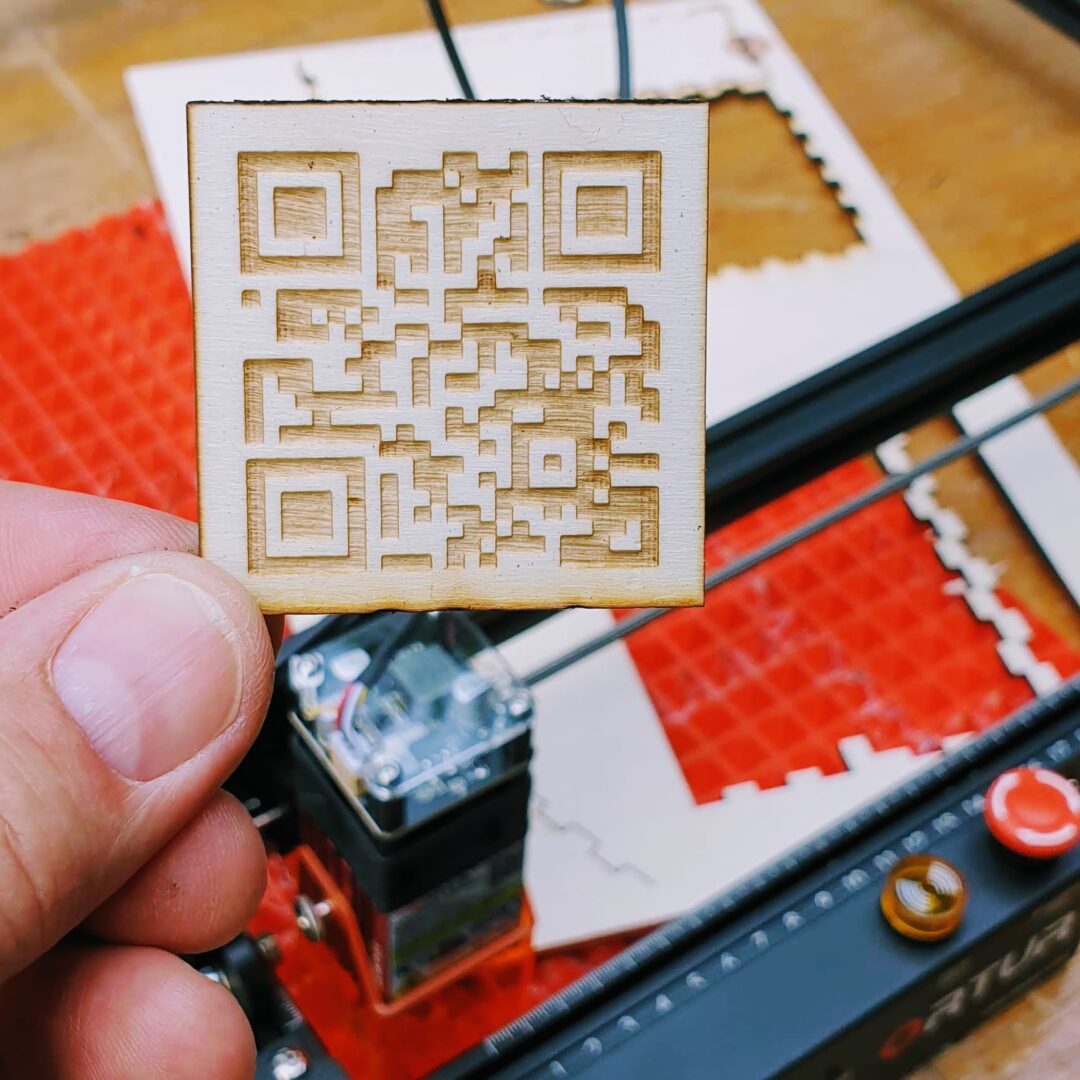
Sehr viel wichtiger ist aber, dass der Laser, trotz gleicher nominaler Leistung, eine höhere Schnittleistung zeigt. Zwar bekommt man in dieser Preisklasse auch schon sehr einfache CO2-Laser mit Gehäuse. Allerdings ist deren Handhabung sehr viel komplizierter – angefangen von der Wasserkühlung, der Justage des Strahlenwegs, bis zu den vielen notwendigen Umbauten, um die Dinger zumindest einigermaßen sicherzumachen. Der Diodenlaser des Ortur Laser Master 2 Pro ist hingegen sofort und ohne größere Einstellarbeiten betriebsbereit.
Den Ortur Laser Master 2 Pro gibt es beim Anbieter Madethebest.com für 383,93 Euro inkl. Versand aus Europa. Dieser stellte auch das Testmuster kostenfrei zur Verfügung, nimmt damit aber keinen Einfluss auf die Bewertung und Berichterstattung.
Mittlerweile gibt es den stark verbesserten Ortur Lader Master 3. Bei Geekbuying sogar mit einem Air-Assist gratis dazu. HIER geht es zum Angebot bei Geekbuying.

Melde dich zu meinem Newsletter an!
Du kannst dich jederzeit abmelden und ich verspreche: Kein Spam!
Die mit Sternchen (*) gekennzeichneten Verweise sind sogenannte Provision-Links. Als Amazon-Partner verdiene ich an qualifizierten Verkäufen.Wenn du auf so einen Verweislink klickst und über diesen Link einkaufst, bekomme ich von deinem Einkauf eine Provision. Für dich verändert sich der Preis nicht und du unterstützt damit meine Arbeit. Preisänderungen und Irrtümer vorbehalten.






Das Internet ist schon eine tolle Sache. So bin ich mit etwas Suche auf auf eure Videos gestoßen, von denen ich einiges gelernt habe – vielen Dank dafür. Des Weiteren bin ich hier auf ein Video gestoßen, das leider einen Sculpfun beschreibt:
https://www.youtube.com/watch?v=AftVlu-PxNY
Kennt ihr die Anschlüsse im Ortur Lasermaster an denen man ein elektronisches Relais, oder kleine Steuerung für die Luftpumpe ansteuern könnt. Die Software von Lightburn ist ja dafür eingerichtet. Ich würde den Kompressor gerne über Lightburn ansteuern können.
Für einen Tipp wäre ich dankbar – andere Nutzer wären da vielleicht auch daran interessiert.
Vielen Dank für den ausführlichen Bericht! Mich würde interessieren ob es möglich wäre, den Arbeitsbereich des Lasercutters zu vergößern, indem man die Aluprofile des Rahmens durch längere ersetzt. Könnte die Software die neu erreichbaren Koordinaten dann direkt ansteuern? Oder ist der Arbeitsbereich z. B. im Controller fest vorgegeben und Koordinaten, die sich außerhalb davon befinden, wären ungültig?
Super Bericht und 1A geschrieben, was zum Leidwesen meines Geldbeutels geführt hat, denn den musst ich nun kurzum leeren und darf das Gerät hoffentlich auch bald mein eigen nennen.
Wäre toll wenn Du Deine Erfahrungen mit dem OLM2Pro weiter teilst, bin sehr am Air-Assist für das Modell interessiert, ach ja bei der Gelegenheit welches 3D Programm benutzt Du zum konstruieren.
Kenn die Seite erst seit heute und wenn ich mir so Dein Portofolio sehe erkenne ich viele viele Gemeinsamkeiten.
Danke erstmal bis hierhin.
Mit dem Laser geht es demnächst weiter. Gerade stehen ein paar andere Projekte an, die noch umgesetzt werden müssen: Darunter eine automatische Gartenbewässerung mit Smarthome-Anbindung …
Grundsätzlich sollte das möglich sein, wenn man Profile und Zahnriemen verlängert. Dem Controller dürfte das egal sein. Allerdings sehe ich die Originalgröße als oberes Limit und gerade mit Zahnriemen dürfte das immer ungenauer werden. Aber wie heißt es so schön: Versuch macht kluch 🙂